- Jūs varat arī uzņemt ekrānuzņēmumus un izmantojiet krāsu atlasītāju, lai no attēliem iegūtu krāsas
- Ja jums ir attēlu kaudze un vēlaties iepazīties tuvāk, izmantojiet attēlu tālummaiņas programmatūra
- Krāsu atlasītāji bieži tiek izmantoti tīmekļa dizainā, bet vietņu veidošanai nav nepieciešama kodēšanas pieredze
- Apmeklējiet mūsu Grafika un dizains sadaļā, lai pārbaudītu vairāk atdzist ceļvežus!

Ja esat dizainers, jūs, iespējams, vismaz vienu reizi izmantojāt krāsu atlasītāja programmatūru. Daudzās dizaina lietojumprogrammās ir iebūvēts krāsu atlasītāja rīks, taču dažreiz jums var būt nepieciešams rīks, kuram ir dažas papildu funkcijas.
Ja esat dizainers un meklējat krāsu atlasītāja programmatūru, šodien mēs parādīsim dažas no labākajām krāsu atlasītāja lietotnēm Windows 10.
Kāda ir labākā krāsu atlasītāja programmatūra operētājsistēmai Windows 10?
1. ColorPic

Ja meklējat vienkāršu krāsu atlasītāja programmatūru, ColorPic var būt ideāls jums. Lietojumprogrammu ir vienkārši izmantot, un, lai izvēlētos krāsu, jums vienkārši jānoklikšķina uz peles.
ColorPic var parādīt krāsas gan sešstūra, gan decimālā formātā, un jūs varat viegli pielāgot nokrāsas un piesātinājuma vērtības kopā ar RGB kanāliem.
Turklāt lietojumprogramma parādīs arī ciāna, fuksīna, dzeltenās un melnās krāsas procentuālo daudzumu.
Lietojumprogrammas apakšdaļā ir palielinājuma apgabals, kuru varat izmantot, lai ekrānā precīzi izvēlētos krāsu.
Ir vērts pieminēt, ka jūs varat tuvināt un tālināt palielināšanas apgabalu, lai viegli izvēlētos vēlamo krāsu.
Turklāt jūs varat arī izmantot bulttaustiņus, lai pārvietotu peli un veiktu precīzas izvēles.
Lietojumprogrammai ir krāsu mikseris, un jūs varat izvēlēties starp Hex, Rainbow, Hue un Sliders mikseri. Šī funkcija ir diezgan noderīga, ja vēlaties atlasīt noteiktu krāsu vai veikt nelielu pielāgojumu jau izvēlētajai krāsai.
Lietojumprogramma atbalsta tīmeklī drošas krāsas, un, ja nepieciešams, tā var viegli pieskarties tuvākajai tīmekļa drošai krāsai. Varat arī izvēlēties punktu paraugu, 3 × 3 vai 5 × 5 krāsu paraugus.
Visbeidzot, izmantojot ColorPic, varat izveidot krāsu paletes un saglabāt izvēlētās krāsas vēlākai lietošanai.
Lietojumprogramma ļauj kopēt atlasītās krāsas tieši uz starpliktuvi, lai tās varētu ērti izmantot kopā ar citiem dizaineru rīkiem.
ColorPic ir vienkāršs krāsu atlasītāja rīks, tāpēc tas būs lieliski piemērots lietotājiem, kas lieto pirmoreiz. Lietojumprogramma ir pilnīgi bez maksas, tāpēc to varat izmantot bez ierobežojumiem.
Šie ir labākie starpliktuves pārvaldnieki, kurus varat izmantot kopā ar savu krāsu atlasītāja programmatūru!
2. Tikai krāsu atlasītājs

Tikai krāsu atlasītājs ir vēl viena vienkārša krāsu atlasītāja programmatūra Windows. Lietojumprogrammai ir diezgan vienkāršs interfeiss, un jūs vienmēr varat redzēt izvēlēto krāsu kopā ar palielinātāja sadaļu.
Lietojumprogramma atbalsta 10 dažādus krāsu formātus, un jūs varat viegli izvēlēties starp HTML, RGB, HEX, CMYK utt.
Visas atlasītās krāsas tiks pievienotas jūsu paletei, un jūs varat tās viegli eksportēt un saglabāt vēlākai lietošanai. Varat arī atvērt, rediģēt un saglabāt Adobe Photoshop .aco krāsas slēdži un GIMP .gpl paletes faili.
Turklāt jūs varat arī pievienot komentārus savām izvēlētajām krāsām, tādējādi sniedzot papildu informāciju par tām. Lietojumprogrammai ir atbalsts RGB, HSV vai HSL pielāgojumiem, lai jūs varētu viegli pielāgot izvēlēto krāsu.
Lietojumprogramma ļauj jums redzēt dažādus izvēlētās krāsas toņus, un ir pieejams pat gradienta skats, lai jūs varētu izvēlēties starp plašu krāsu diapazonu. Turklāt tiek atbalstīti gan RGB, gan RYB krāsu riteņi.
Ja nepieciešams, ir teksta priekšskatījuma funkcija, lai jūs varētu redzēt, kā jūsu krāsa salīdzina ar dažādiem foniem. Kas attiecas uz pieejamajām krāsām, tās var vienkārši nokopēt, vienkārši noklikšķinot uz tām.
Just Color Picker ir vienkārša lietojumprogramma, kas piedāvā pazemīgu lietotāja saskarni, kas varētu novērst dažus lietotājus.
Lietojumprogramma balstās uz Alt + X saīsne krāsu izvēlei, tāpēc jūs nevarēsiet izvēlēties nevienu krāsu pat no lietojumprogrammas, neizmantojot saīsni.
Sākumā tas šķiet mazliet mulsinoši, bet pēc kāda laika jūs pieradīsit.
Kopumā Just Color Picker nav lielu trūkumu, tāpēc droši izmēģiniet to. Lietojumprogramma ir pilnīgi bez maksas, un, pateicoties portatīvajai versijai, tā darbosies jebkurā datorā bez instalēšanas.
3. Tūlītējs krāsu atlasītājs

Atšķirībā no iepriekšējiem ierakstiem mūsu sarakstā, Tūlītējs krāsu atlasītājs nāk ar modernu lietotāja saskarni, tāpēc tas izskatās vizuāli pievilcīgs. Lietojumprogramma ļauj no ekrāna izvēlēties jebkuru krāsu, vienkārši noklikšķinot uz tās.
Ir palielināšanas rīks, kuru var tuvināt līdz pat 8x, un tajā var viegli redzēt krāsu kodu pat pirms krāsas izvēles. Kas attiecas uz krāsu paraugu ņemšanu, varat izmantot viena pikseļa, 3 × 3 vai 5 × 5 paraugu ņemšanu.
Paletē var būt līdz 20 krāsām, un jūs varat noklikšķināt uz katras saglabātās krāsas un redzēt vairāk informācijas par to. Pieejamā informācija ietver krāsu kodus un krāsu variācijas.
Ja nepieciešams, varat mainīt arī izvēlētās krāsas apgaismojumu vai piesātinājumu. Lietojumprogrammu ir diezgan vienkārši lietot, un jūs pat varat izvēlēties krāsu, nospiežot īsinājumtaustiņu.
Pēc tam tā krāsu kods tiks pievienots starpliktuvei, lai jūs to varētu viegli ielīmēt jebkurā citā lietojumprogrammā.
Mums jāpiemin, ka Instant Color Picker atbalsta RGB, HSL, HSV, CMYK, HTML, Hex, ActionScript, Delphi, VC ++ un VB krāsu formātus.
Protams, jūs varat viegli iegūt krāsu kodu jebkurā no šiem formātiem un ielīmēt to citā lietojumprogrammā.
Ir vērts pieminēt, ka varat saglabāt savu krāsu paleti attēla formātā, taču to var saglabāt arī kā .aco formātu, kas ir saderīgs ar Photoshop.
Lietojumprogrammai ir ātra krāsu palete, tādējādi ļaujot viegli izvēlēties krāsas no krāsu spektra. Turklāt ir arī nosaukto krāsu nosaukumi, lai jūs varētu viegli meklēt krāsu sarakstā. Ir arī testa izkārtojuma funkcija, kas ļauj jums redzēt, kā izskatīsies dažādas krāsu kombinācijas.
Kopumā Instant Color Picker ir lielisks rīks. Lietojumprogrammai ir mūsdienīgs dizains, un tā piedāvā plašu funkciju klāstu.
Ir arī vērts pieminēt, ka lietojumprogramma ir pilnīgi bezmaksas, lai jūs to varētu izmantot bez ierobežojumiem.
Vai meklējat labāko fotoattēlu rediģēšanas programmatūru? Šeit ir mūsu labākās izvēles!
4. CP1

CP1 ir vēl viena vienkārša krāsu atlasītāja programmatūra, kuru mēs vēlējāmies jums parādīt. Lietojumprogrammai ir vienkārša un moderna lietotāja saskarne, tāpēc tā ir lieliski piemērota pamata lietotājiem.
Tiek atbalstīts RGB un HTML heksadecimālais formāts, un jūs varat viegli kopēt jebkuru krāsu kodu, vienkārši to atlasot.
Krāsu atlasīšanas process ir diezgan vienkāršs, un pēc tā palaišanas programma pārvērtīsies par lielu lupu, kas ļauj precīzi izvēlēties vēlamo krāsu.
Programma piedāvā gan platās, gan šaurās paletes režīmu, lai jūs varētu redzēt izvēlētās krāsas dažādos toņus. Protams, pastāv arī vēstures palete, kas saglabā visas atlasītās krāsas.
Ir vērts pieminēt, ka lietojumprogramma ļauj eksportēt un saglabāt krāsu paleti kā .txt vai .json failu. Diemžēl .aco Photoshop fails nav pieejams.
Mums jāpiemin, ka CP1 nepieļauj nekādas krāsas korekcijas un jūs nevarat pielāgot spilgtumu, krāsu vai piesātinājumu, kas, mūsuprāt, ir nepilnība.
Kopumā CP1 ir pienācīgs rīks, taču tam trūkst dažu uzlabotu funkciju, kādas ir citiem mūsu saraksta ierakstiem. No otras puses, CP1 ir moderna lietotāja saskarne, un to ir diezgan vienkārši lietot, tāpēc tas ir lieliski piemērots pamata lietotājiem.
Lietojumprogramma ir pilnīgi bez maksas, un ar pieejamo pārnēsājamo versiju to varat izmantot bez instalēšanas.
5. ColorPix

Ja meklējat vienkāršu krāsu atlasīšanas programmatūru, ColorPix var būt ideāls jums. Šī lietojumprogramma ir diezgan vienkārša, un tā ir aprīkota ar krāsu atlasītāju un lupu.
Palielinātājs ļauj tuvināt līdz 1600%, lai jūs varētu viegli izvēlēties vēlamo krāsu.
Lietojumprogrammu ir vienkārši izmantot, un, lai izvēlētos krāsu, jums vienkārši jānovieto kursors virs vēlamās krāsas un jānospiež jebkurš tastatūras taustiņš.
Tas izraisīs krāsas bloķēšanos. Pēc krāsas bloķēšanas jūs varat redzēt pieejamo RGB, HEX, HSB un CMYK kodu.
Ja jums ir jāizmanto krāsa citā rīkā, varat vienkārši noklikšķināt, lai to nokopētu uz starpliktuvi.
Pateicoties šai funkcijai, ekrānā varat viegli izvēlēties jebkuru krāsu un izmantot tās krāsu kodu jebkurā lietojumprogrammā.
Lai gan ColorPix ir diezgan vienkārši lietojams, tas nepiedāvā nekādas papildu funkcijas.
Lietojumprogramma neatbalsta krāsu paletes, tāpēc jūs nevarēsit saglabāt savas krāsas. Turklāt jūs nevarat rediģēt atlasīto krāsu, mainot tās nokrāsu, piesātinājumu vai spilgtumu.
Kopumā ColorPix ir pienācīgs rīks, taču krāsu izvēlei tas piedāvā tikai visvienkāršākās iespējas. Lietojumprogramma ir pilnīgi bezmaksas un pārnēsājama, tāpēc tā būs lieliski piemērota pamata lietotājiem.
Ja vēlaties uzlabotāku krāsu atlasītāju, ieteicams apsvērt citu rīku.
6. Laumiņa

Laumiņa ir vēl viena vienkāršota krāsu atlasītāja programmatūra. Lietojumprogramma ir diezgan vienkārša, un tā nepiedāvā papildu funkcijas. Pixie ir diezgan pazemīgs lietotāja interfeiss, kas lielā mērā paļaujas uz krāsu izvēles īsceļiem.
Galvenajā logā tiks parādīts pašreiz izvēlētās krāsas HEX, RGB, CMYK un HSV krāsu kods.
Tomēr jūs nevarat atlasīt krāsas un pievienot tās paletēm. Tā vietā jūs varat izmantot īsinājumtaustiņu, lai nokopētu krāsas sešstūra vērtību.
Pateicoties šai funkcijai, jūs varat viegli izmantot izvēlēto krāsu jebkurā citā lietojumprogrammā.
Lietojumprogrammai ir palielinātājs, taču, lai to izmantotu, jānospiež īsinājumtaustiņš.
Mums arī jāpiemin, ka palielinātājs netiek automātiski atjaunināts, tāpēc, lai atjauninātu priekšskatījumu, jums būs jānospiež īsinājumtaustiņš. Tas, šķiet, ir liels trūkums, un tas apgrūtina lupas lietošanu.
Lietojumprogramma neļauj mainīt izvēlētās krāsas krāsu vai piesātinājumu, taču jūs varat atvērt krāsu maisītāju ar īsinājumtaustiņu un veikt nelielas korekcijas.
Pixie ir neticami maza un pārnēsājama lietojumprogramma, tāpēc tā darbosies jebkurā datorā bez problēmām. Mums jāpiemin, ka šis rīks piedāvā diezgan ierobežotu funkcionalitāti, tāpēc tas varētu būt piemērots tikai visvienkāršākajiem lietotājiem.
Viens no lielākajiem trūkumiem ir krāsu paletes un vēstures trūkums, tāpēc jūs nevarat saglabāt izvēlētās krāsas.
Ja jums nav iebildumu par šīs funkcijas trūkumu, ieteicams izmēģināt Pixie, jo īpaši tāpēc, ka tas ir pilnīgi bezmaksas un pārnēsājams.
Uzlabojiet savu darbu, izmantojot šīs bezmaksas fotoattēlu rediģēšanas lietotnes operētājsistēmai Windows 10!
7. GetColor

Ja meklējat bezmaksas un vienkāršu krāsu atlasītāju, GetColor var būt ideāls jums. Lietojumprogrammai ir vienkārša lietotāja saskarne, kas ļauj no ekrāna izvēlēties jebkuru krāsu.
Krāsu izvēle ir diezgan vienkārša, un, lai izvēlētos konkrētu krāsu, jums vienkārši jāvelk un jānomet acu zīmuļa rīks. Pēc tam jūs redzēsiet atlasīto krāsu RGB Hex, RGB Decimal un RGB HTML formātā.
Pēc krāsas atlasīšanas tās kodu var viegli kopēt starpliktuvē un pēc tam izmantot citā lietojumprogrammā.
Lietojumprogramma ļauj priekšskatīt izvēlēto krāsu, taču diemžēl nav palielināmā rīka, kas krāsu atlasi padarītu mazliet sarežģītāku.
Runājot par trūkstošajām funkcijām, nav iespējas pielāgot jūsu krāsas, un jūs nevarat mainīt to nokrāsu vai piesātinājumu.
Turklāt jūs nevarat izveidot krāsu paleti un saglabāt savas krāsas, kas, mūsuprāt, ir galvenais trūkums.
GetColor ir vienkārša krāsu atlasītāja lietojumprogramma, taču tā piedāvā visvienkāršākās funkcijas, tāpēc, iespējams, tā nav piemērota pieredzējušiem lietotājiem.
No otras puses, ja jūs esat pamata lietotājs, kuram nepieciešams vienkāršs krāsu atlasītājs, šī lietojumprogramma var būt tieši tas, kas jums nepieciešams. Lietojumprogramma ir pilnīgi bez maksas, tāpēc to varat izmantot bez ierobežojumiem.
8. Krāsu policists

Krāsu policists ir vēl viena vienkārša un bezmaksas krāsu atlasīšanas programmatūra. Lietojumprogrammai ir pazemīgs interfeiss, kas ļauj izvēlēties krāsas, vienkārši velkot un nometot acu pilinātāja rīku.
Kas attiecas uz izlasi, lietojumprogramma atbalsta 1px, 3x3px un 5x5px paraugu ņemšanu. Ir arī iebūvēts palielināmo rīks, kas var precīzi atlasīt jebkuru vēlamo krāsu.
Lupa atbalsta līdz 16x tālummaiņai, kurai lielākajai daļai lietotāju vajadzētu būt vairāk nekā pietiekami. Rīkam ir automātiskās kopēšanas funkcija, kas automātiski kopēs izvēlēto krāsu kodu uz starpliktuvi, lai jūs varētu to izmantot citās lietojumprogrammās.
Attiecībā uz krāsu kodiem lietojumprogramma atbalsta HTML hex, Delphi hex un sešus papildu formātus.
Lietojumprogramma atbalsta tīmeklī drošas krāsas, un jūs varat arī mainīt izvēlēto krāsu, ģenerēt nejaušu krāsu vai pārveidot pašreizējo krāsu pelēktoņos.
Lietojumprogrammai ir arī krāsu vēstures funkcija, kas var iegaumēt līdz septiņām dažādām krāsām. Turklāt ir arī papildinoša krāsu palete, kurai ir 42 dažādas krāsas.
Ir arī vērts pieminēt, ka lietojumprogrammai ir krāsu maisītājs, lai jūs varētu viegli pielāgot izvēlēto krāsu.
Color Cop ir labs rīks, taču mums jāatzīst, ka nav iespējas saglabāt jūsu paleti, kas ir mūsu vienīgā sūdzība.
Lietojumprogrammai ir vienkāršs dizains, kas dažiem lietotājiem varētu nepatikt, taču, neskatoties uz tā dizainu, tā joprojām ir vienkrāsainu atlasītāju programmatūra.
Šī ir bezmaksas programmatūras lietojumprogramma, un tā kā tā ir pilnībā pārnēsājama, to var palaist jebkurā datorā bez instalēšanas.
Šeit ir labākā fotoalbumu programmatūra, ko izmantot operētājsistēmā Windows 10!
9. Tūlītējs acu pilinātājs

Ja meklējat vienkāršu un minimālistisku krāsu atlasītāja programmatūru, mums tas būs jāiesaka Tūlītējs acu pilinātājs.
Šai lietojumprogrammai ir minimālistisks interfeiss, un tā tiks palaista jūsu sistēmas joslā, tiklīdz to startēsit.
Lai izvēlētos krāsu, vienkārši noklikšķiniet uz ikonas apakšējā labajā stūrī un velciet un nometiet to vajadzīgajā ekrāna daļā.
Ja nevēlaties vilkšanas un nomešanas metodi, varat mainīt lietojumprogrammas darbību un noklikšķināt uz krāsas, lai to atlasītu.
Varat arī izmantot īsinājumtaustiņu, lai izvēlētos vēlamo krāsu.
Kad esat aktivizējis krāsu izvēles režīmu, jūs redzēsiet nelielu lupu kopā ar izvēlēto krāsu un tās krāsu kodu.
Instant Eyedropper automātiski nokopēs izvēlēto krāsu kodu uz starpliktuvi, lai jūs to varētu uzreiz izmantot citā lietojumprogrammā. Mums jāpiemin, ka lietojumprogramma atbalsta vairākus dažādus krāsu formātus.
Pieejamo formātu sarakstā ir HTML, HEX, Delphi Hex, Visual Basic Hex, RGB, HSB un Long.
Mums jāpiemin, ka lietojumprogramma nepiedāvā nekādas papildu opcijas, lai jūs nevarētu pielāgot krāsas vai saglabāt krāsu paleti.
Patiesībā nav pat krāsu vēstures opcijas, tāpēc jūs neredzēsiet iepriekš atlasītās krāsas.
Kaut arī Instant Eyedropper trūkst dažu uzlabotu funkciju, tā joprojām ir lieliska lietojumprogramma.
Lietojumprogramma ir minimālistiska, un jūs pat nezināt, ka tā darbojas. Turklāt tas ir intuitīvi, tāpēc to varēs izmantot pat visvienkāršākie lietotāji.
Ja meklējat vienkāršu krāsu atlasītāju, iesakām izmēģināt šo rīku.
Lietojumprogramma ir pilnīgi bez maksas, un ar pieejamo pārnēsājamo versiju jums vajadzētu būt iespējai to palaist jebkurā datorā bez instalēšanas.
10. PixelPicker

Ja meklējat bezmaksas programmatūras krāsu atlasītāja programmatūru, ieteicams izmēģināt PixelPicker. Lietojumprogrammu ir diezgan viegli izmantot, taču mums jāpiemin, ka tā darbojas nedaudz atšķirīgi nekā citas lietojumprogrammas jūsu sarakstā.
Lai izvēlētos krāsu, vispirms velciet un nometiet to ekrāna daļu, kuru vēlaties izmantot krāsu izvēlei.
Pēc tam šī sadaļa tiks pievienota palielinātājam, un jūs varēsiet tuvināt un tālināt ar peli.
Tagad jums vienkārši velciet un nometiet virs lupas, lai izvēlētos vajadzīgo krāsu. Pēc tam zem lupas redzēsiet izvēlēto krāsu kopā ar kodu.
Tagad jums vienkārši jānoklikšķina uz atlasītās krāsas, un jūs varat ielīmēt tās kodu jebkurā trešās puses lietojumprogrammā.
Attiecībā uz krāsu formātiem lietojumprogramma atbalsta 10 dažādus formātus, tostarp RGB, ARGB, HTML, CMYK, HSL, HEX utt.
Mums jāpiemin, ka PixelPicker neļauj saglabāt krāsas, tāpēc netiek atbalstīts paletes vai krāsu vēsture.
Lietojumprogrammu ir diezgan vienkārši lietot, un jūs pieradīsit pēc dažiem mēģinājumiem.
PixelPicker piedāvā vienkāršu lietotāja saskarni, tāpēc tā ir lieliski piemērota lietotājiem, kas lieto pirmoreiz. Lietojumprogramma ir pilnīgi bezmaksas, tāpēc droši izmēģiniet to.
11. Hex krāsu meklētājs

Vēl viena bezmaksas krāsu programmatūras programmatūra, kas mums jāpiemin, ir Hex krāsu meklētājs.
Lietojumprogramma piedāvā vienkāršu lietotāja saskarni, kas ļauj izvēlēties krāsas, izmantojot vilkšanas un nomešanas metodi. Pēc krāsas izvēles jūs varat viegli pielāgot sarkanās, zaļās vai zilās krāsas daudzumu.
Ir pieejams arī gradients, lai jūs varētu izvēlēties no plaša krāsu klāsta.
Ir pieejama krāsu paletes funkcija, kas ļauj uzglabāt apmēram 30 dažādas krāsas vēlākai lietošanai. Lietojumprogramma ļauj izveidot sākotnējos iestatījumus, lai ar vienu klikšķi varētu pārslēgties starp dažādām paletēm.
Kas attiecas uz krāsu pielāgošanu, varat apgriezt izvēlēto krāsu, mainīt tās apgaismojumu vai kontrastu.
Hex Color Finder ir vienkārša krāsu atlasītāja programmatūra, taču tā piedāvā visas nepieciešamās funkcijas. Izmantojot šo rīku, jūs varat viegli kopēt jebkuras krāsas krāsu kodu un izmantot to citās lietojumprogrammās.
Diemžēl jūs nevarat eksportēt krāsu paletes, tāpēc tos nevarēsit izmantot tādos rīkos kā Photoshop.
Kopumā šī ir vienkārša lietojumprogramma, un tā kā tā ir pilnīgi bezmaksas programmatūra, iesakām to izmēģināt.
Uzlabojiet savus projektus, izmantojot labākos 3D modelēšanas rīkus jau šodien!
12. ACA krāsu atlasītājs

Atšķirībā no iepriekšējiem ierakstiem mūsu sarakstā, ACA krāsu atlasītājs nav bezmaksas lietojumprogramma. Šis rīks ir vienkārši lietojams, un, lai ekrānā atlasītu krāsu, jums vienkārši jāpārvieto pele vajadzīgajā vietā un jānospiež īsinājumtaustiņš.
Mums jāpiemin, ka lietojumprogramma automātiski nokopēs krāsu kodu uz starpliktuvi, lai jūs to varētu izmantot ar dažādām lietojumprogrammām.
Attiecībā uz atbalstītajiem formātiem lietojumprogramma kā izejas formātus piedāvā standarta, baitus, procentus un decimāldaļas.
Ir arī palielināšanas funkcija, kas var tuvināt līdz pat 36x. Lietojumprogrammai ir krāsu palete, lai jūs varētu viegli redzēt visas atlasītās krāsas.
Pateicoties krāsu eksportēšanas funkcijai, jūs varat saglabāt savas paletes .aco formātā un izmantot Photoshop. Varat arī saglabāt krāsu sarakstu un izmantot to vēlāk.
Ja nepieciešams, varat pārdēvēt krāsas, lai tās labāk atšķirtu. Ir arī krāsu mikseris, lai jūs varētu viegli rediģēt izvēlēto krāsu.
Ja vēlaties ietaupīt vietu ekrānā, vienmēr varat minimizēt lietojumprogrammu sistēmas joslā, un tā turpinās darboties fonā.
ACA krāsu atlasītājs ir pienācīgs rīks, un tas piedāvā gandrīz visas funkcijas, kas nepieciešamas vidējam lietotājam. Tomēr lietojumprogramma nav bezmaksas, tāpēc, lai to izmantotu, jums jāiegādājas licence.
Daudzi citi mūsu saraksta rīki piedāvā tās pašas funkcijas, vienlaikus esot pilnīgi bez maksas, tādēļ, ja vēlaties ietaupīt naudu, ieteicams apsvērt citu rīku.
13. Moo0 krāsu atlasītājs
 Ir daudz bezmaksas un vienkāršu krāsu atlasītāju, un viens no tiem ir Moo0 krāsu atlasītājs. Lietojumprogrammai ir minimālistisks interfeiss, un to ir diezgan vienkārši izmantot.
Ir daudz bezmaksas un vienkāršu krāsu atlasītāju, un viens no tiem ir Moo0 krāsu atlasītājs. Lietojumprogrammai ir minimālistisks interfeiss, un to ir diezgan vienkārši izmantot.
Lai uzņemtu ekrānuzņēmumu, jums vienkārši jāpārvieto kursors virs vēlamās krāsas un jānospiež īsinājumtaustiņš, lai izvēlētos krāsu.
Lietojumprogramma parādīs jūsu krāsas sešstūra kodu, un jūs to var viegli kopēt uz starpliktuvi ar vienu klikšķi. Jums būs prieks dzirdēt, ka varat pielāgot savu krāsu, mainot tās nokrāsu, piesātinājumu un apgaismojumu.
Lietojumprogramma ļauj arī priekšskatīt tekstu uz dažādu fonu, lai jūs varētu viegli atrast labāko krāsu kombināciju.
Neskatoties uz vienkāršoto lietotāja saskarni, lietojumprogrammai nav daudz ko piedāvāt.
Krāsu paliktņi netiek atbalstīti, tāpēc jūs nevarēsit saglabāt savas krāsas. Turklāt trūkst arī palielinātāja funkcijas, kas padarītu precīzāku krāsu izvēli grūtāku nekā vajadzētu.
Moo0 krāsu atlasītājs ir pamata krāsu atlasītājs, un, lai arī tas nepiedāvā papildu funkcijas, to ir viegli lietot, tāpēc tas ir lieliski piemērots pamata lietotājiem.
Lietojumprogramma ir pilnīgi bez maksas, tāpēc to varat izmantot bez ierobežojumiem.
Mums ir jāpiemin, ka lietojumprogramma mēģinās instalēt dažas papildu lietojumprogrammas no šī izstrādātāja, tāpēc iestatīšanas procesā noteikti atspējojiet to instalēšanu.
14. Pixeur

Vēl viens bezmaksas krāsu atlasītāja rīks operētājsistēmai Windows, kuru mēs vēlamies jums parādīt, ir Pixeur. Šī ir vienkārša programma, kas ļauj izvēlēties krāsas, vienkārši izmantojot vilkšanas un nomešanas metodi.
Ja izvēlaties vietnes krāsas, jums būs prieks dzirdēt, ka šī lietojumprogramma atbalsta arī tīmekļa krāsas.
Pixeur piedāvā krāsu mikseri, lai jūs varētu viegli pielāgot krāsas, mainot RGB vai CYMK komponentus. Turklāt jūs varat arī mainīt krāsu nokrāsu, piesātinājumu un līdzsvaru.
Pēc krāsas izvēles tā sešstūra vērtība būs pieejama, lai jūs varētu to viegli kopēt un izmantot citās lietojumprogrammās.
Visas izvēlētās krāsas būs pieejamas krāsu vēstures panelī, un jūs varat viegli eksportēt atlasītās krāsas un saglabāt tās vēlākai lietošanai.
Runājot par saglabātajām krāsām, varat tās nokopēt Hex, reverse Hex, RGB vai Long Value formātā.
Pixeur ir vienkāršs lietotāja interfeiss, kas varētu būt tā vienīgais trūkums.
Lietojumprogrammai ir visas nepieciešamās funkcijas, tāpēc tā ir lieliski piemērota lietotājiem, kas lieto pirmoreiz. Ja jums nav iebildumu par lietojumprogrammas pazemīgo lietotāja saskarni, izmēģiniet Pixeur.
15. ZZoom
 Ja meklējat minimālistisku krāsu atlasītāju, kuram nav papildu funkciju, ieteicams to apsvērt ZZoom. Šī ir viegla programma, kas ļauj no ekrāna izvēlēties jebkuru krāsu.
Ja meklējat minimālistisku krāsu atlasītāju, kuram nav papildu funkciju, ieteicams to apsvērt ZZoom. Šī ir viegla programma, kas ļauj no ekrāna izvēlēties jebkuru krāsu.
Lietojumprogrammai ir palielinājuma lauks, kuru varat izmantot, lai izvēlētos precīzu krāsu. Lupa atbalsta 15x tālummaiņu, un jūs varat tuvināt un tālināt, izmantojot peles riteni.
Ir vērts pieminēt, ka palielinātājam ir režģis papildu precizitātei.
Krāsu izvēle ir diezgan vienkārša, un tā balstās uz saīsnēm. Vienkārši pārvietojiet kursoru virs vēlamās krāsas un nospiediet tastatūras taustiņu C, lai nokopētu krāsu kodu.
Pēc tam jūs varat viegli ielīmēt vēlamo krāsu Hex formātā jebkurā citā lietojumprogrammā.
Mums jāpiemin, ka jūs esat ierobežots tikai ar Hex formātu, taču pirms krāsas izvēles varat redzēt krāsas RGB vērtību.
ZZoom ir vienkāršs rīks, tāpēc tas nepiedāvā papildu funkcijas. Nav krāsu pielāgojumu vai krāsu paletes, tāpēc jūs nevarat saglabāt atlasītās krāsas.
Pozitīvi ir tas, ka lietojumprogramma ir pilnīgi bezmaksas un pārnēsājama, tāpēc tā darbosies jebkurā datorā bez instalēšanas.
Ar šiem lieliskajiem rīkiem noformējiet skaistas rotaslietas!
16. Krāsu arhivētājs
 Vēl viens bezmaksas krāsu atlasītājs mūsu sarakstā ir Krāsu arhivētājs. Ar savu vienkāršo lietotāja saskarni šī lietojumprogramma ir ideāli piemērota lietotājiem, kas lieto pirmoreiz. Lai izvēlētos krāsu, velciet un nometiet vajadzīgajā ekrāna daļā.
Vēl viens bezmaksas krāsu atlasītājs mūsu sarakstā ir Krāsu arhivētājs. Ar savu vienkāršo lietotāja saskarni šī lietojumprogramma ir ideāli piemērota lietotājiem, kas lieto pirmoreiz. Lai izvēlētos krāsu, velciet un nometiet vajadzīgajā ekrāna daļā.
Pēc tam jums vienkārši jānoklikšķina uz lupas un jāizvēlas vēlamā krāsa. Sākotnēji šī metode varētu būt nedaudz mulsinoša, taču pēc dažiem mēģinājumiem jūs pieradīsit.
Lietojumprogramma ļauj jums redzēt krāsu kodus RGB, Web, Long, CMYK un Hex formātā. Turklāt jūs varat viegli kopēt krāsu kodu un izmantot to dažādās lietojumprogrammās.
Varat arī pielāgot krāsas un mainīt HSL, HSV, RGB vai CMYK vērtības. Ja nepieciešams, krāsu pielāgošanai ir pieejams arī standarta krāsu maisītājs.
Lietojumprogrammai ir arī krāsu palete, lai jūs varētu saglabāt vēlamās krāsas un izmantot tās vēlāk.
Krāsu arhivētājs ir pienācīgs rīks, taču tā pazemīgais dizains var novērst dažus lietotājus.
Lietojumprogrammai ir unikāls krāsu atlasīšanas veids, kas var prasīt dažus mēģinājumus pie tā pierast. Kopumā šis rīks ir pilnīgi bezmaksas un pārnēsājams, tāpēc droši izmēģiniet to.
17. ColorMania

ColorMania ir vēl viena bezmaksas krāsu atlasīšanas programmatūra Windows. Lietojumprogramma izmanto vilkšanas un nomešanas metodi, lai izvēlētos krāsas, un ar pieejamo palielināšanas rūti jūs varat veikt precīzas izvēles.
Pēc krāsas izvēles varat pielāgot sarkanās, zaļās un zilās krāsas daudzumu, kā arī spilgtumu.
Turklāt jūs varat pielāgot izvēlētās krāsas nokrāsu, piesātinājumu un vērtību vai izvēlēties jaunu krāsu no krāsu rata.
Atlasītā krāsa ir pieejama 12 dažādos formātos, ieskaitot RGB, HSV, CMYK utt. Jebkurā laikā jūs varat viegli kopēt izvēlēto krāsu un izmantot to trešo pušu lietojumprogrammās.
Runājot par krāsām, HTML krāsas tiek atbalstītas, un jūs varat atrast dažas populārākās krāsas pēc nosaukuma.
Ir pieejama arī pielāgotu palešu izveide, un paletē varat saglabāt līdz sešām dažādām krāsām. Protams, jūs varat eksportēt savu paleti un saglabāt to vēlākai lietošanai.
Kopumā ColorMania ir vienkrāsu atlasītāja lietojumprogramma, un tai ir daudz lielisku iespēju piedāvāt. Lietojumprogramma ir pilnīgi bez maksas, tāpēc to varat izmantot bez ierobežojumiem.
Vai meklējat labāko 3D animācijas programmatūru? Šeit ir mūsu labākās izvēles.
18. Pikards

Ja meklējat pārnēsājamu un bezmaksas krāsu atlasītāju, Pikards varētu būt ideāla izvēle jums.
Lietojumprogramma ļauj jums izvēlēties krāsas no krāsu spektra, bet tajā pašā laikā varat pielāgot krāsas nokrāsu, piesātinājumu un spilgtumu.
Turklāt jūs varat arī mainīt sarkanās, zilās un zaļās krāsas daudzumu tieši no krāsu spektra.
No otras puses, jūs varat arī veikt precīzas korekcijas, mainot RGB, HSL un CMY vērtības. Turklāt jūs varat arī pielāgot izvēlētās krāsas caurspīdīguma līmeni.
Lietojumprogrammai ir acu pilinātāja funkcija, kas ļauj no ekrāna izvēlēties jebkuru krāsu. Lai to izdarītu, vispirms ar palielināšanas rīku jāizvēlas ekrāna daļa un pēc tam priekšskatījuma sadaļā jāizvēlas krāsa.
Krāsas ir pieejamas sešos dažādos formātos, un jūs varat nokopēt krāsu kodu ar vienu klikšķi.
Pickard ir vienkārša lietojumprogramma, un tā lieliski darbojas kā krāsu atlasītāja, taču tai nav krāsu paletes funkcijas. Ja šīs funkcijas trūkst, jūs nevarat redzēt iepriekš atlasītās krāsas un saglabāt krāsas vēlākai lietošanai.
Neskatoties uz šo nelielo trūkumu, Pikards ir drošs rīks, un, tā kā tas ir pilnīgi bezmaksas un pārnēsājams, nav pamata to nemēģināt.
Šeit ir vislabākā mozaīkas veidošanas programmatūra Windows PC lietotājiem, lai izveidotu uzlabotus attēlus.
19. Pipete
 Vēl viena vienkrāsainu atlasītāju programmatūra Windows ir Pipete. Izmantojot šo lietojumprogrammu, no ekrāna varat viegli izvēlēties jebkuru krāsu.
Vēl viena vienkrāsainu atlasītāju programmatūra Windows ir Pipete. Izmantojot šo lietojumprogrammu, no ekrāna varat viegli izvēlēties jebkuru krāsu.
Turklāt lietojumprogrammai ir pieejams krāsu maisītājs, lai jūs varētu izvēlēties arī savas krāsas no tā.
Atlasītā krāsa tiek attēlota Hex, RGB un CMYK formātā, un jūs varat viegli kopēt jebkuru krāsu kodu ar vienu klikšķi. Lietojumprogramma ļauj modificēt krāsu vērtības, bet jūs varat modificēt arī HSV komponentus.
Lietojumprogramma ir diezgan vienkārša, tāpēc jūsu krāsu kods tiek automātiski nokopēts uz starpliktuvi.
Vēl viena noderīga funkcija ir krāsu saraksts, kas ļauj saglabāt visas atlasītās krāsas.
Jebkurā laikā varat izvēlēties jebkuru no saglabātajām krāsām vai pat veikt to pielāgojumus. Ja nepieciešams, krāsu sarakstu var saglabāt arī .txt failā vēlākai lietošanai.
Pipete ir bezmaksas programmatūra un pārnēsājama, tāpēc tai vajadzētu darboties jebkurā datorā bez instalēšanas.
Kopumā lietojumprogramma piedāvā pienācīgas funkcijas, taču netiek atbalstīts palielinātājs, kas varētu būt vienīgais šī rīka trūkums.
20. Tīmekļa pārziņa rīkkopa

Tīmekļa pārziņa rīkkopa ir lieliska krāsu atlasītāja programmatūra, kas optimizēta tīmekļa dizaineriem. Bet arī gadījuma lietotāji to var izmantot. Izmantojot šo lietojumprogrammu, no ekrāna varat viegli izvēlēties jebkuru krāsu.
Lai to izdarītu, vispirms jāizvēlas tā ekrāna sadaļa, kuru vēlaties izmantot krāsu izvēlē. Pēc tam priekšskatījuma sadaļā jums vienkārši jāizvēlas vēlamā krāsa.
Priekšskatījums darbojas kā palielinātājs, un jūs varat viegli tuvināt vai tālināt, lai izvēlētos pareizo krāsu.
Lietojumprogramma parādīs izvēlētās krāsas nokrāsu, piesātinājumu un spilgtumu, un jūs varat viegli mainīt jebkuru no šīm vērtībām. Turklāt jūs varat arī mainīt RGB vai CMYK vērtības.
Pēc krāsas izvēles tās kods būs pieejams sešpadsmit formātā, un to var nokopēt ar vienu klikšķi.
Lietojumprogramma piedāvā arī krāsu spektru, lai jūs varētu viegli modificēt izvēlēto krāsu vai izvēlēties jebkuru citu krāsu.
Tīmekļa pārziņa rīkkopa ir droša lietojumprogramma, taču tā neatbalsta krāsu paletes, kas nozīmē, ka jūs nevarēsit saglabāt savas krāsas vēlākai lietošanai. Lietojumprogramma nav bezmaksas, taču tā ir pieejama 30 dienu bezmaksas izmēģinājumam.
21. Korantes krāsu atlasītājs

Korantes krāsu atlasītājs ir vēl viens bezmaksas programmatūras un portatīvo krāsu atlasītājs operētājsistēmai Windows.
Krāsu izvēlei lietojumprogramma paļaujas uz īsinājumtaustiņiem, un jums vienkārši jāpieliek kursors virs vēlamās krāsas un jānospiež īsinājumtaustiņš, lai to atlasītu.
Ir pieejams arī palielinātājs, kas ļauj precīzi atlasīt vēlamās krāsas. Protams, jūs varat viegli pielāgot jebkuras krāsas nokrāsu, piesātinājumu un spilgtumu.
Varat arī pielāgot sarkanās, zaļās vai zilās krāsas daudzumu vai izvēlēties jebkuru krāsu no krāsu spektra.
Lietojumprogramma atbalsta septiņus dažādus formātus, un jūs varat viegli kopēt krāsu kodu Hex, HSB, RGB vai Decimal formātā.
Izmantojot šo lietotni, varat izveidot savu krāsu paleti un saglabāt atlasīto krāsu sarakstu .txt failā. Vēl viena lieliska iezīme ir iespēja eksportēt savu krāsu paleti uz .aco un .gpl formātiem.
Pateicoties šai funkcijai, jūs varat izmantot savu krāsu paleti tādās lietojumprogrammās kā Photoshop vai GIMP.
Corante Color Picker ir lieliska lietojumprogramma, un ar iespēju eksportēt savu krāsu paleti uz Photoshop un GIMP tā būs vērtīga vērtība jebkuram dizainerim.
Lietojumprogramma ir pilnīgi bezmaksas un pārnēsājama, tāpēc noteikti izmēģiniet to.
Vai jums ir problēmas ar fonta lielumu programmā Photoshop? Apskatiet mūsu ātros labojumus!
22. Ekrāna ColorPicker

Nākamais rīks mūsu sarakstā ir Ekrāna ColorPicker. Šī lietojumprogramma piedāvā pazemīgu lietotāja saskarni, kas krāsu izvēlē balstās uz īsinājumtaustiņiem.
Tomēr, lai izvēlētos krāsas, varat izmantot arī vilkšanas un nomešanas metodi. Pēc krāsas izvēles tā tiks automātiski pievienota jūsu krāsu paletei.
No turienes jūs varat mainīt savas krāsas RGB vērtības, lai to pielāgotu.
Kas attiecas uz krāsu kodu, to var apskatīt septiņos dažādos formātos un ar vienu klikšķi nokopēt vēlamo kodu.
Varat saglabāt savu krāsu paleti vēlākai izmantošanai, bet varat arī eksportēt to uz .ase un .act failiem un izmantot kopā ar Photoshop vai Illustrator.
Ekrāns ColorPicker nepiedāvā nekādas papildu funkcijas, taču tas ir stabils darbs kā krāsu atlasītājs.
Lietojumprogramma ir pilnīgi bezmaksas un pārnēsājama, tāpēc tā darbosies ar jebkuru datoru bez instalēšanas.
23. Ekrāna krāsu atlasītājs
 Ja meklējat bezmaksas un pārnēsājamu krāsu atlasītāja programmatūru, Ekrāna krāsu atlasītājs var būt ideāls jums.
Ja meklējat bezmaksas un pārnēsājamu krāsu atlasītāja programmatūru, Ekrāna krāsu atlasītājs var būt ideāls jums.
Lietojumprogramma piedāvā divas krāsu izvēles metodes, un jūs varat izvēlēties krāsas reāllaikā, vienkārši nospiežot piešķirto karsto taustiņu.
Ja vēlaties mazliet vairāk kontrolēt, ir pieejams ekrānuzņēmuma režīms, kas ļauj jums izvēlēties krāsas, izmantojot acu pilinātāja rīku.
Šajā režīmā ir arī iebūvēts palielinātājs, lai jūs varētu precīzi un viegli izvēlēties krāsas. Ir vērts pieminēt, ka šī metode ļauj jums redzēt gan peles koordinātas, gan Hex un RGB krāsu kodu.
Lietojumprogrammai ir krāsu vēstures saraksts, lai jūs varētu viegli redzēt visas iepriekš atlasītās krāsas. Krāsas tiek attēlotas veselā skaitļa formātā, tāpēc, izvēloties pareizo krāsu, var rasties problēmas.
Ja nepieciešams, ir pieejams krāsu spektrs, lai jūs varētu viegli pievienot jaunu vai rediģēt krāsu. Runājot par krāsu pielāgojumiem, jūs varat viegli mainīt izvēlētās krāsas RGB vai CMYK vērtību.
Ir arī iespēja pielāgot HSB vai HSL vērtības. Visas krāsas ir attēlotas vesels skaitlis vai sešstūra krāsu kods, un jūs varat tās viegli kopēt uz starpliktuvi.
Ekrāna krāsu atlasītājs ir vienkrāsains atlasītāja programmatūra, jo tas ļauj jums izvēlēties vienu no divām krāsu izvēles metodēm.
Krāsu vēstures funkcija ir apsveicams papildinājums, taču, tā kā visas jūsu krāsas ir norādītas veselā skaitļa formātā, jums var būt grūti tās atšķirt.
Diemžēl nav iespējams saglabāt vai eksportēt krāsu paleti, tāpēc jūs vispār nevarat saglabāt atlasītās krāsas. Neskatoties uz šo trūkumu, tas joprojām ir lielisks pieteikums, tāpēc jūtieties brīvi to izmēģināt.
Pārbaudiet mūsu svaigo sarakstu, lai izmantotu labākos fotoattēlu kolāžu rīkus!
24. Krāsu sagrābējs

Vēl viena krāsu atlasīšanas programmatūra, kuru jūs varētu vēlēties pārbaudīt, ir Krāsu sagrābējs. Šī ir vienkārša programma, kas krāsu vilkšanai izmanto vilkšanas un nomešanas metodi.
Pēc krāsas izvēles var redzēt tās RGB un HSL vērtības, taču diemžēl tās nevar rediģēt. Kas attiecas uz atlasītajām krāsām, tās varat viegli nokopēt uz jebkuru citu lietojumprogrammu HTML, Delphi, Visual Basic, C ++ vai RGB formātā.
Ja nepieciešams, varat izvēlēties arī vienu no daudzām iepriekš definētām HTML krāsām.
Lietojumprogrammai ir pieejams krāsu spektrs, lai jūs varētu viegli izvēlēties vēlamo krāsu.
Jūs nevarat pielāgot krāsu piesātinājumu vai spilgtumu, bet no piesātinājuma un spilgtuma gradientiem varat izvēlēties vēlamo toni.
Visbeidzot, lietojumprogrammai ir krāsu paletes funkcija, lai jūs varētu viegli saglabāt vēlamās krāsas un izmantot tās vēlāk. Tomēr krāsu eksportēšanai nav iespēju, un jūs nevarat saglabāt vairākas krāsu paletes.
Color Seizer ir pienācīgs rīks, taču nav palielinātāja vai krāsu eksportēšanas funkcijas, kas dažiem lietotājiem varētu būt trūkums.
Neskatoties uz šo trūkumu, tas joprojām ir drošs lietojums, un tas ir pilnīgi bezmaksas un pārnēsājams, tāpēc jūs varētu vēlēties to izmēģināt.
25. ColorBug

Ja meklējat krāsu atlasītāja programmatūru, kurai ir plašs funkciju klāsts, ieteicams apsvērt ColorBug.
Lai izvēlētos krāsu, jums jāizvēlas vajadzīgā ekrāna daļa un pēc tam izmantojiet palielinātāja laukumu, lai krāsu izvēlētos manuāli.
Pēc krāsas izvēles varat viegli pielāgot HSL un RGB vērtības, izmantojot iebūvētos slīdņus.
Lietojumprogrammai ir arī noderīgs teksta apgabals, kas ļauj jums redzēt, kā jūsu krāsa izskatās salīdzinājumā ar dažādiem foniem.
Protams, ir pieejama krāsu paletes funkcija, un jūs varat nosaukt savas krāsas, lai tās viegli atšķirtu. Ir svarīgi pieminēt, ka varat eksportēt savas krāsu paletes un izmantot tās kopā ar citiem dizaineru rīkiem.
Attiecībā uz krāsām krāsu kodu var redzēt 13 dažādos formātos, un to var viegli kopēt un izmantot jebkurā citā lietojumprogrammā.
ColorBug piedāvā arī dažas papildu funkcijas, tostarp krāsu soļu rīku. Izmantojot šo rīku, jūs varat redzēt dažādus krāsu toņus un izvēlēties jebkuru krāsu savam projektam. Turklāt lietojumprogramma piedāvā gradienta rīku, lai jūs varētu viegli izveidot gradientus.
Ja esat tīmekļa dizainers, jums būs prieks dzirdēt, ka jūs varat eksportēt gradientu uz CSS kodu un izmantot to saviem projektiem.
ColorBug ir lieliska krāsu atlasīšanas programmatūra, kas ļauj jums izveidot vairākas krāsu paletes un viegli pārslēgties starp tām.
Lietojumprogramma piedāvā arī dažas papildu funkcijas, piemēram, gradienta ģeneratoru un krāsu soli.
ColorBug ir pilnīgi bez maksas, un ar pieejamo pārnēsājamo versiju jums vajadzētu būt iespējai to palaist jebkurā datorā bez instalēšanas.
Secinājums
Krāsu atlasītāja programmatūra ir obligāta nepieciešamība, ja esat dizainers, un ir pieejamas daudzas lieliskas krāsu atlasīšanas lietojumprogrammas.
Lielākā daļa mūsu sarakstā esošo lietojumprogrammu ir pilnīgi bezmaksas un pārnēsājamas, tāpēc nevilcinieties tās izmēģināt.
bieži uzdotie jautājumi
Jūs varat izvēlēties jebkuru krāsu no jebkura ekrāna pikseļa, izmantojot kādu no iepriekš pieminētajiem krāsu atlasītājiem.
Nē, Windows nav iebūvēta krāsu atlasītāja. Tāpēc jums jāizmanto trešo pušu programmatūras rīki, piemēram, ColorPic.
Izmantojot krāsu atlasītāju, dodieties uz pikseļu, kurā ir vēlamā krāsa. Lielākā daļa rīku jums aizdod a ekrāna palielinātājs lai sniegtu jums roku. Pēc noklikšķināšanas uz krāsas tai jāparādās jūsu lietojumprogrammas logā kopā ar RGB, hex un citiem krāsu kodiem.
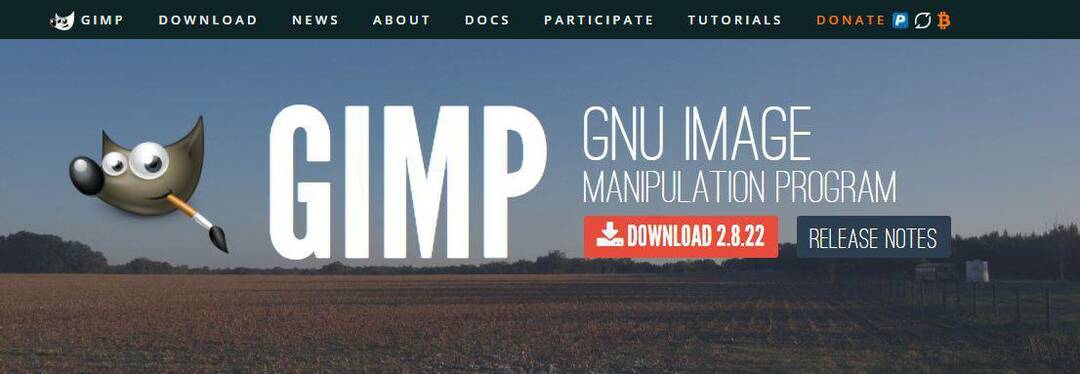
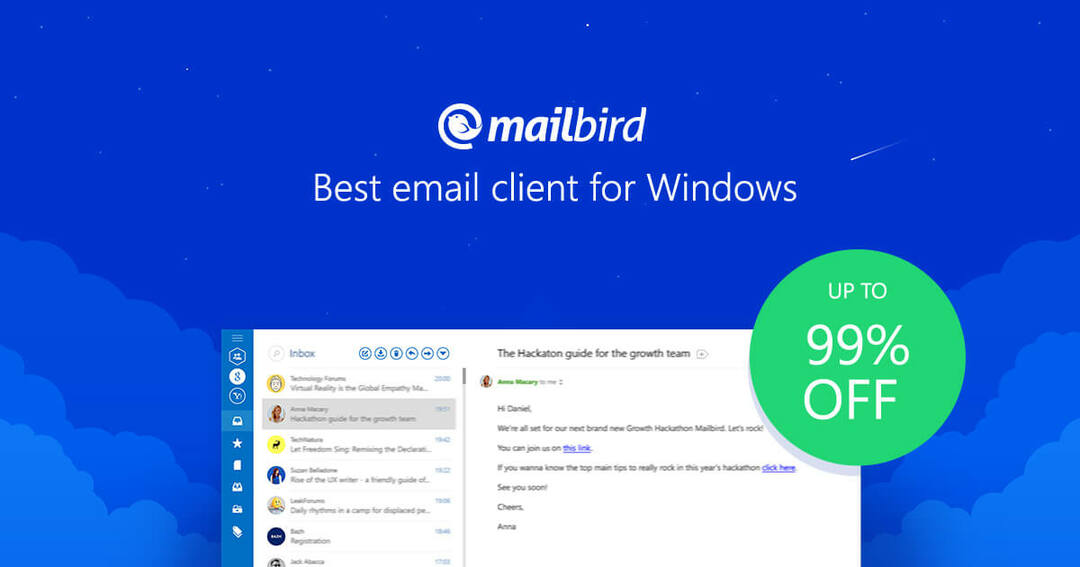
![5 no labākajiem MKV atskaņotājiem operētājsistēmai Windows 10 [FRESH LIST]](/f/7ed37698dee7953d405d33d055670585.jpg?width=300&height=460)